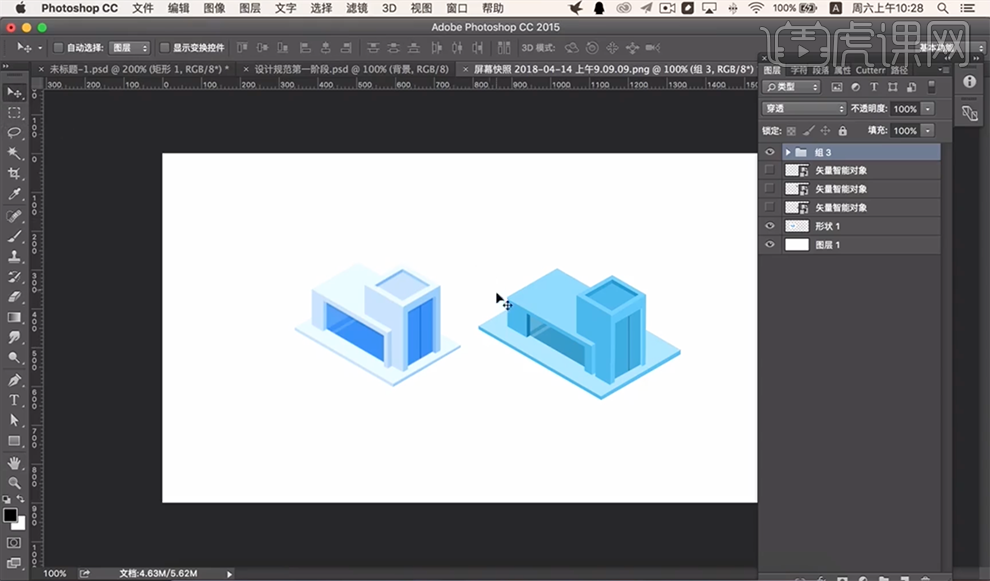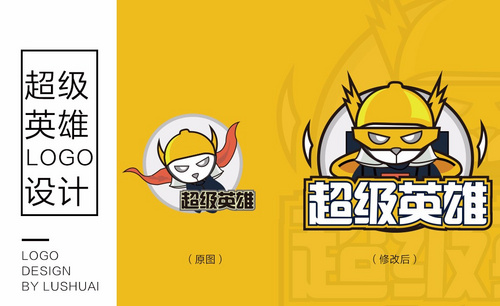PS加AI如何对2.5D图标设计教程
发布时间:暂无
1、[打开]AI软件,[新建]任意大小的画布。具体效果如图示。
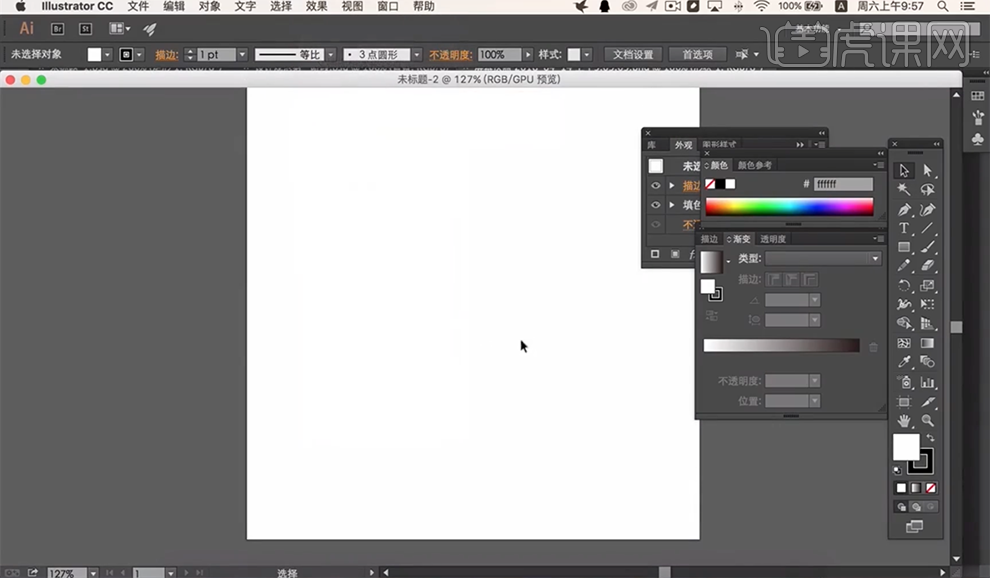
2、使用[矩形工具]绘制矩形,[填充]灰色,[描边]无。单击[效果]-[3D]-[凸出和斜角选项],具体参数如图示。具体效果如图示。
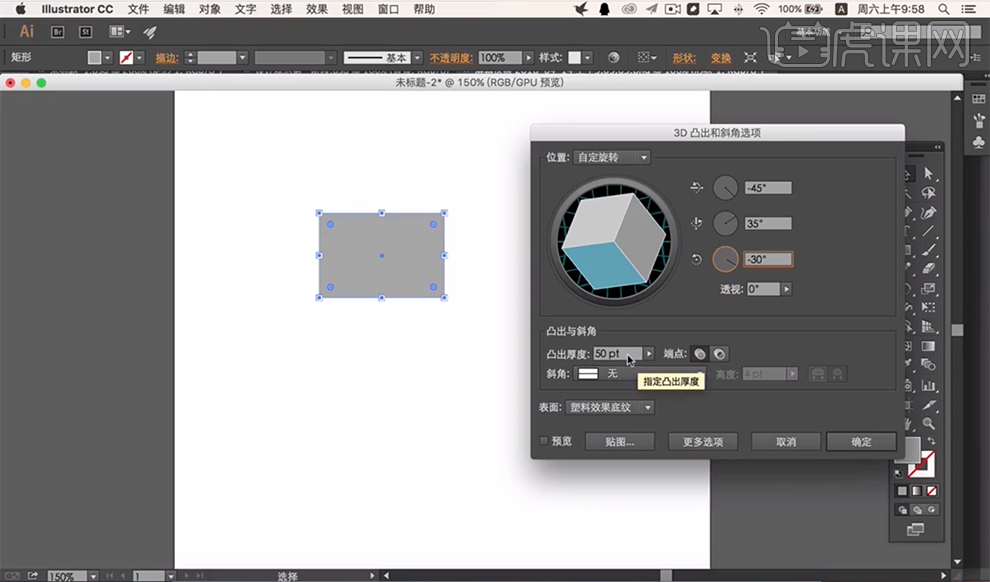
3、按[Ctrl+C]复制立体对象,按[Ctrl+V]粘贴,根据设计思路,调整立方体至合适的位置大小。具体效果如图示。
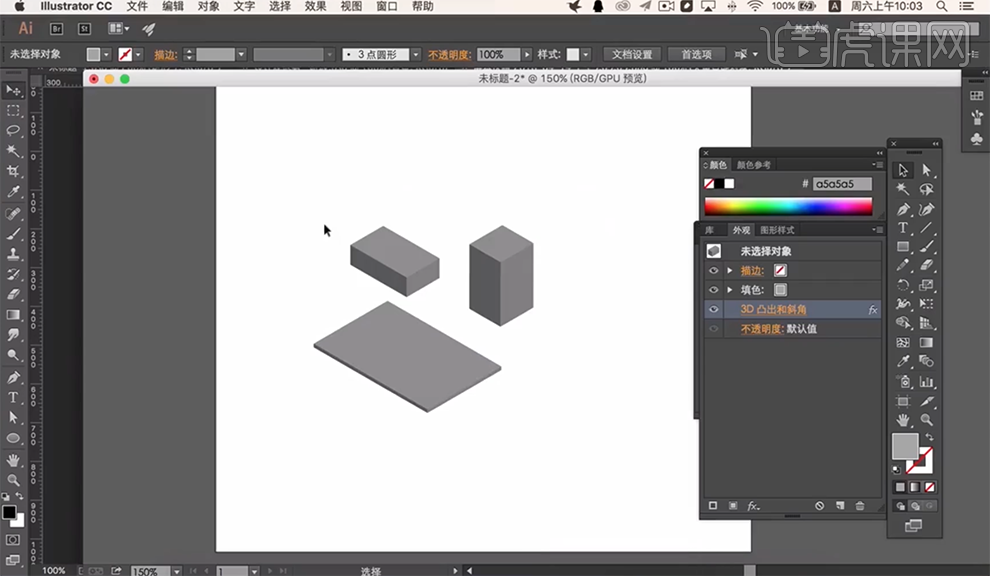
4、[打开]PS软件,[打开]立体模型文档。依次[复制]AI中的模型至PS文档,调整大小,排列至合适的位置。具体效果如图示。
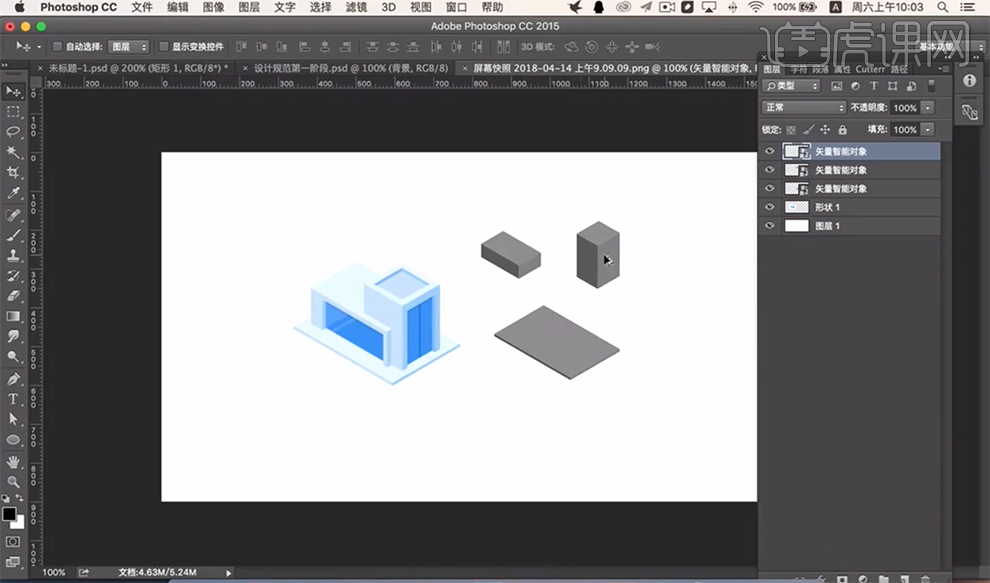
5、使用[钢笔工具],根据模型参考图,在最矮的模型图上方绘制合适的形状,[填充]对应的颜色。具体效果如图示。

6、使用相同的方法,根据设计思路,使用[钢笔工具]沿立体模型的面绘制形状对象,[填充]对应的颜色。具体效果如图示。
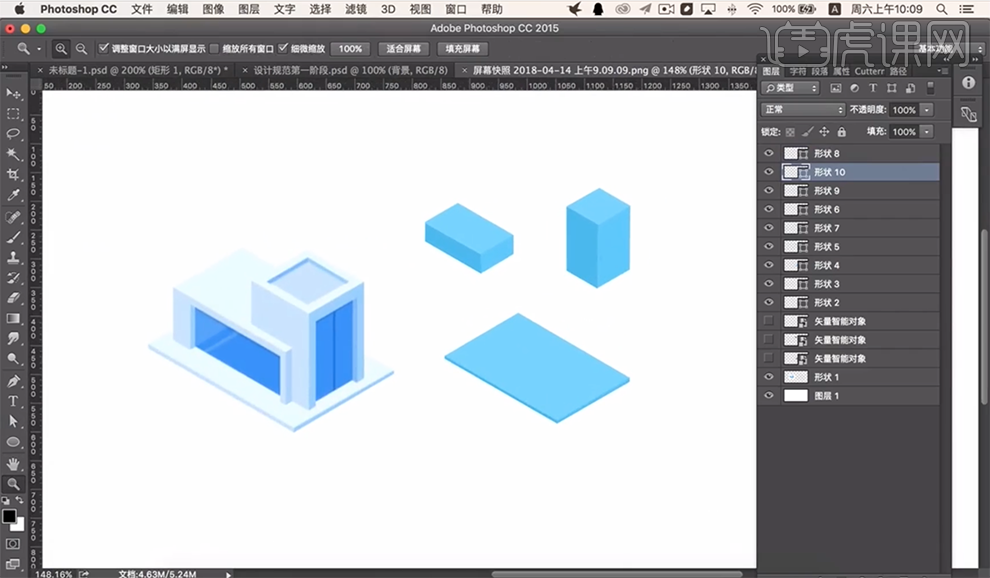
7、[选择]关联形状图层,按[Ctrl+G]编组,根据参考模型,移动至合适的位置。根据光影规律,调整各面形状图层颜色。具体效果如图示。
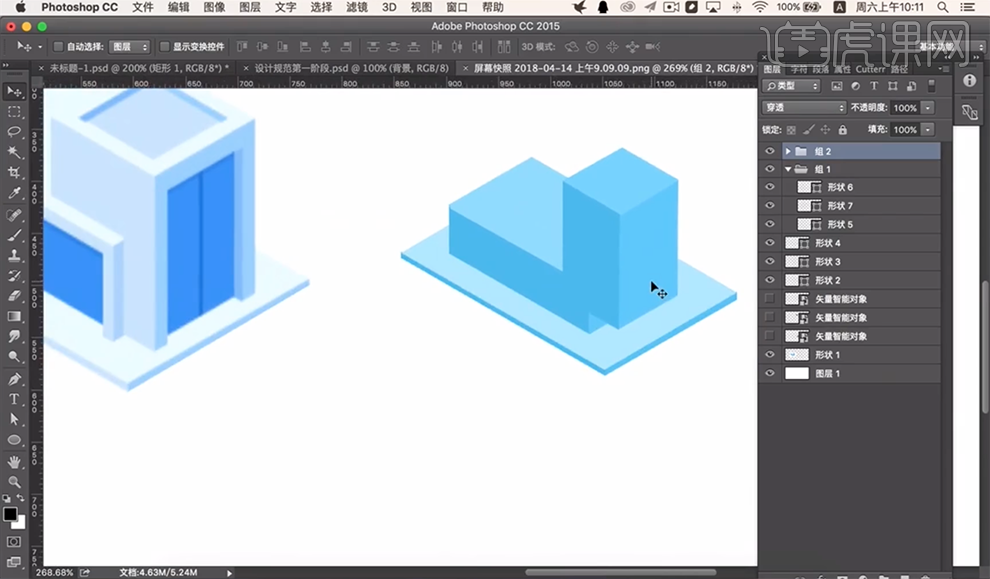
8、[选择]前方立体模型图组,添加[图层蒙版],使用[钢笔工具]勾选多余的部分路径[建立选区],[填充]黑色。具体效果如图示。
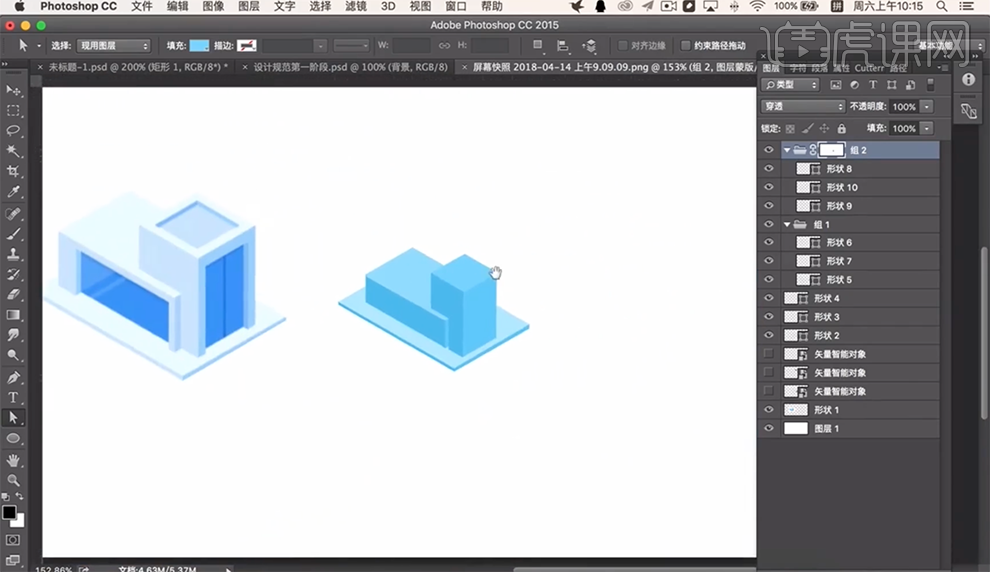
9、根据参考模型,使用[钢笔工具]在顶部绘制合适大小的矩形。根据光影规律,[新建]剪切蒙版图层,使用[钢笔工具]在矩形合适的位置绘制合适的形状对象,[填充]深色。具体效果如图示。

10、使用相同的方法,根据参考模型,使用[钢笔工具]在模型上方合适的位置绘制形状对象,[填充]合适的颜色。具体效果如图示。
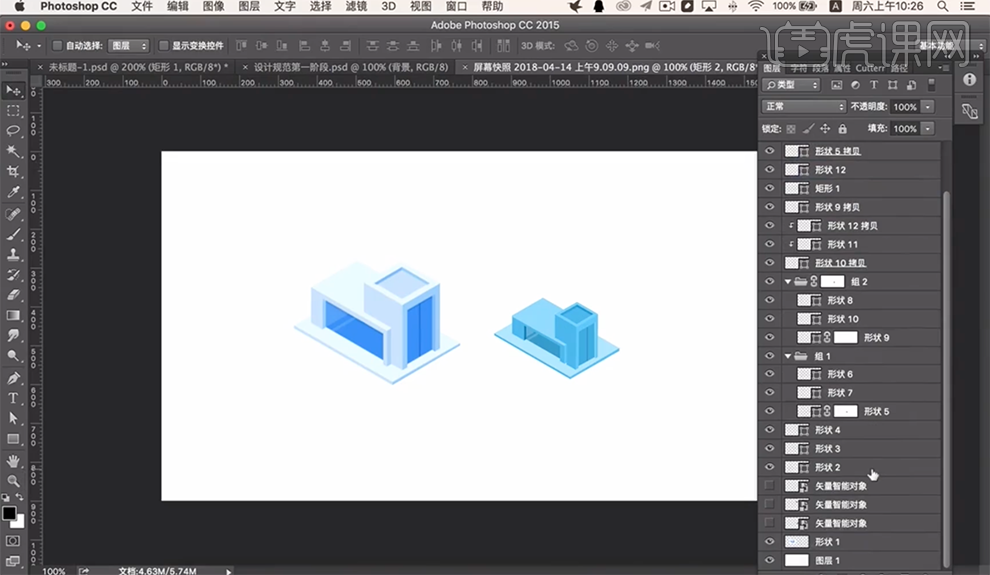
11、[选择]所有的关联形状图层,按[Ctrl+G]编组,按[Ctrl+T]自由变换大小。最终效果如图示。